Паколькі мы працягваем вырашаць шматлікія пытанні, звязаныя з Windows 10 на нашым партале, ніхто не можа дапамагчы, але цікава, як Microsoft атрымалася атрымаць так шмат памылак у адным абнаўленні. У той час як некаторыя карыстальнікі скардзіліся адсутнічаюць аудиоуслугами пасля іх мадэрнізацыі, былі скаргамі, дзе карыстальнікі маюць не ў стане выявіць панэль задач. Гэта «панэль задач знікла» памылка была пастаўлена пад сумнеў на маіх форумах. У той час як Microsoft паабяцала абнаўлення для таго, каб вырашыць гэтую праблему, карыстальнікі шукаюць варыянты, якія могуць выдаліць «панэль задач знікла» памылка. У дадзеным артыкуле мы будзем шукаць метады для вырашэння праблемы «задач знікла» памылкі.
Змешванне паміж планшэтным рэжымам і рэжымам працоўнага стала:
Адна з многіх прычын для вас сведкам «панэль задач знікла» памылка ў тым, што вы яшчэ не зразумелі розніцу паміж рэжымам планшэта з Windows 8 і рэжым працоўнага стала ў Windows, 10. Гэты падзел дапаможа вам зразумець розніцу.
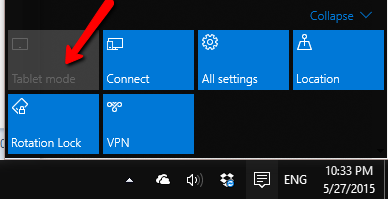
Можна быць аптымістам, што Microsoft хутка выпусціць версію, якая будзе займацца рашэннем праблем у Windows 10 і памылка «панэль задач знікла» не будзе адбывацца больш. Сістэма пераходзіць у рэжым планшэта сам, пакідаючы карыстальнікаў з панталыку, паколькі яны не каб атрымаць доступ да свайго працоўнага стала ці панэлі задач з усімі абразкамі адсутнічаюць. адзіны курорт застаецца ў такой сітуацыі, каб перазагрузіць прыладу ў надзеі на пераадоленні «панэль задачы зніклі» памылкі.
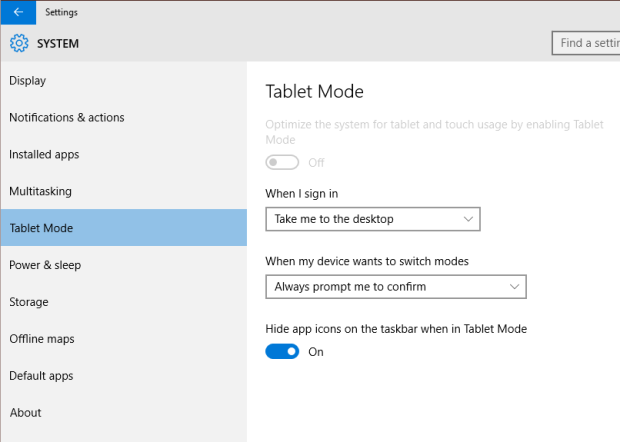
Для тых, хто не ў стане зразумець, чаму рэжым планшэта ўключаецца сам па сабе, вы можаце перайсці да калонку налад, а затым у рэжым планшэта. Гэта дапаможа вам пераканацца, што рэжым працоўнага стала заўсёды усталяваны ў якасці рэжыму па змаўчанні, і сістэма не ўрывацца ў рэжыме планшэта. Можна таксама адключыць опцыю «значкоў прыкладанняў ~ Hide на панэлі задач, калі ў планшэтны рэжыме. Гэта дазволіць вам атрымаць доступ да прыкладанняў, якія былі ўскладалі там.
Можна адключыць рэжым «таблеткі» з меню апавяшчэнняў, якія даступныя.
Як выправіць памылкі зніклага Taskbar
Таму, калі вы калі-небудзь сутыкнуцца з сітуацыяй, калі ваш працоўны стол або ўся панэль задач знікае, такім чынам, выскокваюць на «панэль задач знікала» памылка, то не будзе ніякіх падставаў для вас панікі. Проста адключыць рэжым планшэта, выкарыстоўваючы прыведзеныя вышэй інструкцыі.
Давайце зараз разгледзець іншыя прычыны, якія могуць быць прычынай «панэль задач знікала» памылка ў Windows 10.
Гэта магчыма для вашай панэлі задач, каб быць схаваныя. Аднак, як толькі вы перамесціце курсор мышы ў ніжняй частцы экрана, вы можаце чакаць, што яна з'явіцца. Калі ёсць нейкая раптоўная памылка, вам неабходна адключыць аўтаматычнае утойванне і пазбавіцца ад «панэлі задач зніклі» памылкі.
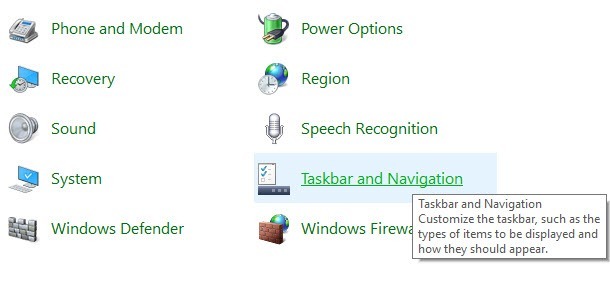
Проста пстрыкніце правай кнопкай мышы на панэлі задач будзе сваё відавочны выбар, але ў гэтым выпадку, вы павінны атрымаць доступ да панэлі кіравання, і націсніце на «панэлі задач і навігацыі. Гэта дазваляе праглядаць ўласцівасці панэлі задач дыялогавае акно і тут вы патрабуецца зніміце ~ Auto-хаваць панэль задач »акно».
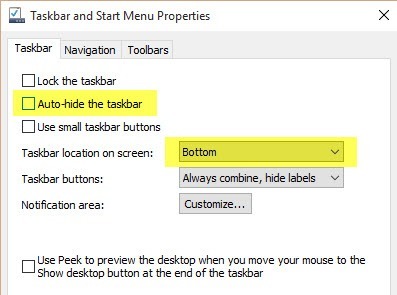
Часта бываюць выпадкі, калі аўтаматычнае утойванне на левым ці правай частцы экрана і ўпушчаны карыстальнікам. Перш чым прыступіць да пошуку і ліквідацыі няспраўнасцяў тэхнікі, карыстальнікі павінны праверыць, што добра.
2. Змена параметраў адлюстравання:
Для тых, хто рэгулярна падключаюцца свой кампутар на знешнія параметры адлюстравання, такія як ВК-тэлевізар ці докаў, пытанне «панэль задач знікла» можа быць ўзнікаюць з-за гэтага. Каб ліквідаваць памылку, усё, што вам трэба зрабіць, гэта націснуць спалучэнне клавішы Windows + P або перайсці да панэлі кіравання, выберыце «~ Display» і скончыць, націснуўшы на «~ Adjust».
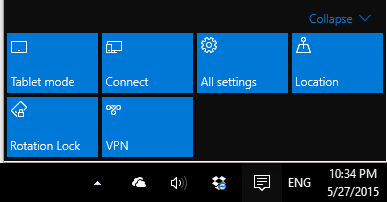
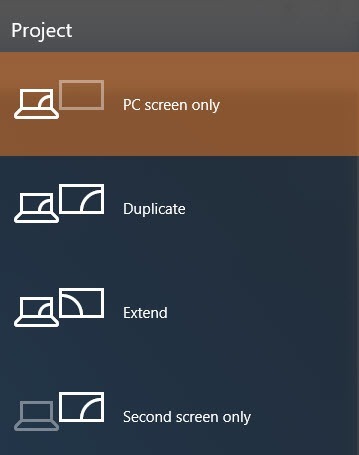
Для карыстальнікаў, якія выкарыстоўвалі Windows 10 пасля абнаўлення, налады дазволу і дысплея і зусім тое ж самае з тымі ж параметрамі выскокваюць з правага боку экрана. Калі вы карыстаецеся Windows 10, вы можаце быць зацікаўлены толькі ў «экран ~ PC» варыянт. Калі «панэль задач знікла» варыянт быў звязаны з гэтым пытаннем, вышэйназваная працэдура павінна вырашыць.
Калі нічога не працуе для вас, гэтая працэдура павінна зрабіць трук. Важна адзначыць, што Explorer.exe з'яўляецца працэсам, які адказвае за кантроль працоўнага стала і панэлі задач. Гэта не толькі панэль задач, якая адсутнічае, але і значкі, якія часта знікаюць.
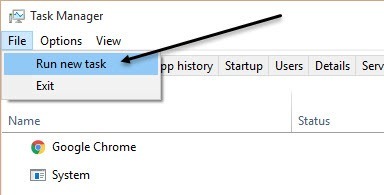
Так як абодва яны залежаць ад explorer.exe, яны абодва не выяўленыя ў той жа час, з-за памылкі. Зараз у вас ёсць, каб адкрыць вам "Дыспетчар задач» у АС Windows, і ўвядзіце «~ exploer.exe», а затым націсніце Enter. Працэс даследчыка будзе адноўлены, і гэта дазволіць вам мець сваю панэль задачы таму. Для тых, хто бачыць даследчык усплываючых вокнаў, гэта проста азначае, што працэс explorer.exe ўжо працуе ў фонавым рэжыме.
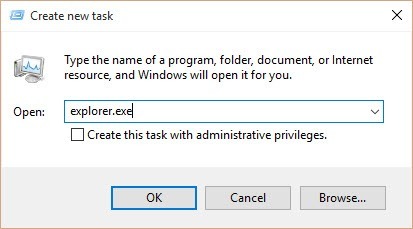
выснову:
Карыстальнікі не павінны адчуваць сябе устрывожаныя паслядоўныя пытанні, яны сутыкаюцца з АС Windows 10. У якасці новай аперацыйнай сістэмы, яна абавязана мець свае ўласныя праблемы, якія могуць быць вырашаны з дапамогай ад Microsoft, якая імкнецца павысіць карыстальніка вопыт.
Былі таксама паведамленні пра ход Windows 10 Technical Preview зборкі статычных і некаторых іншых другарадных пытанняў, якія выклікаюць праблемы з драйверам гуку і нават партамі HDMI. У той час як карыстальнікі спрабавалі вырашыць праблему адсутнасці гуку на кампутары з дапамогай некалькіх іншых прыкладанняў, рэгулярныя абнаўлення былі выпушчаныя для таго, каб гэтае пытанне вырашана.
Для тых, хто дазволіў «панэль задач знікала памылку, звязаную з выкарыстаннем вышэйзгаданых метадаў, мы рэкамендуем Вам прайсці праз іншыя артыкулы на партале, якія абмяркоўваюць шматлікія метады ліквідацыі непаладак у АС Windows 10. Пры ўсіх абнаўленняў і больш хуткае час загрузкі, Windows сапраўды мае змяніў спосаб, якім мы бачылі аперацыйныя сістэмы. не дазваляйце сабе быць збянтэжана рэжымам планшэта і настольнага і знайсці рашэнне вашай «панэль задачы зніклі» памылку з дадзенага артыкула.

Ваш Safe & Надзейнае праграмнае забеспячэнне аднаўлення дадзеных
- Аднаўленне страчаных або аддаленых файлаў, фатаграфій, аўдыё, музыку, электронныя лісты з любой прылады захоўвання эфектыўна, бяспечна і цалкам.
- Падтрымлівае аднаўленне дадзеных з каша, жорсткага дыска, карт памяці, флэш-дыска, лічбавы камеры і відэакамеры.
- Падтрымка для аднаўлення дадзеных для раптоўнага выдалення, фарматаванні, жорсткага дыска карупцыі, віруснай атакі, збою сістэмы ў розных сітуацыях.

Partition Recovery
Страта дадзеных для выдаліць яго, ці па памылцы фарматавання падзелу? Аднаўленне дадзеных, якія захоўваюцца на раздзелы, якія былі выдаленыя або адфарматаваны, і нават з страчаных або схаваных раздзелаў.

Аднаўленне аддаленых файлаў
Выпадкова выдалілі важныя файлы без якога-небудзь рэзервовага капіявання і пусты ў «кошыку»? Аднаўленне аддаленых файлаў з ПК / ноўтбук / Server і іншыя носьбіты інфармацыі лёгка і хутка.

RAW Жорсткая дыск аднаўлення
Аднаўленне недаступных, схаваныя або моцна пашкоджаныя дадзеных, якія, як правіла, выкліканыя пашкоджаннем файлавай сістэмы, RAW жорсткага дыска, RAW падзелу або падзелу стратай з дапамогай гэтага магутнага праграмнага забеспячэння для аднаўлення дадзеных.
кампутарныя праблемы
- Кампутар Краш Праблемы +
- Памылка экрана ў Win10 +
- Вырашыць Выпуск кампутара +
-
- Кампутар звычай сну
- Ня запусціцца пры выкарыстанні іншай аперацыйнай сістэмы?
- Ўключыць Restore Option
- Вырашыць «Памылка доступу»
- Нізкая памылка памяці
- Адсутныя DLL файлы
- PC не будзе зачынены
- Памылка 15 Файл не знойдзены
- ня брандмаўэр працуе
- Немагчыма ўвесці BIOS
- кампутар перагрэў
- Размантаванне загрузкі Памылка Аб'ём
- Памылка AMD Хуткі паток
- «Шум вентылятара занадта гучны» пытанне
- Змена ключа не працуе
- Няма гуку на кампутары
- «Панэль задач Зніклыя» Памылка
- Кампутар працуе павольна
- Кампутар аўтаматычна перазагружаецца
- Кампутар не ўключаецца
- Высокая загрузка працэсара ў АС Windows
- Не ўдаецца падключыцца да Wi-Fi
- 'Hard Disk Bad Sector'
- Жорсткі дыск не знойдзены?
- Не ўдаецца падключыцца да Інтэрнэту ў Windows 10
- Не магу ўвайсці ў бяспечны рэжым у Windows 10







